Word 网页版现在允许你添加对评论和回复的反应。 此功能已启动,将 Like 作为第一个可用的反应类型,并遵循其他反应类型。
添加反应
-
在 Word 中为 Web 文档选择现有批注或添加新批注。
-
选择评论卡右上角) “ 赞 ” 按钮 (“赞”按钮。 如果需要,可以再次选择以删除你的反应。
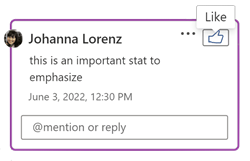
-
确认“反应”按钮已变为彩色,具体指示 你的 反应。 另请注意相邻的反应计数数。

指示和选项
-
将鼠标悬停在“赞”按钮上查看具有现有赞的评论时,将显示用户名列表,显示到目前为止谁喜欢该评论。 在 Word 网页版中协作处理文档时,此列表将实时更新。
-
图标的数字表示对此特定注释做出反应的个人总数。
-
如果其他人以前对此批注有反应,可以将鼠标悬停在“反应”按钮上以查看其名称列表。
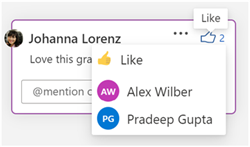
-
还可以滚动浏览批注线程,查看对以前的回复的反应。
React注释线程中的上一个回复
除了对排名靠前的批注做出反应外,还可以对对话序列中的其他任何评论做出反应。
-
单击此项可根据需要展开和滚动,以查看线程中的其他批注。
-
将鼠标悬停在任何特定回复上即可查看并选择其“喜欢 ”按钮。 答复包含反应后,“点赞”按钮和计数指示器将永久存在。
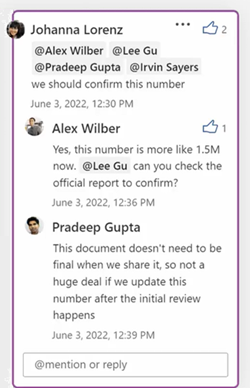
键盘辅助功能
仅使用键盘React批注
-
按 Alt+F12 从文档定位点文本导航到批注线程,
-
如果需要,请通过 向下箭头导航到线程内的任何注释。
-
按 Tab 键将焦点移动到“ 赞 ”按钮。
-
使用 Enter 或 空格键 选择“ 喜欢 ”按钮。
-
批注或回复包含反应后,可以使用 Alt + 向下键将焦点移动到用户列表,并使用向下键和向上键在此列表中导航。
已知问题
-
其他平台上的协作者( (Windows、Mac、iOS、Android) )尚不可见 Word 网页版中的注释反应。
-
某些旧文档中的现有注释可能没有反应按钮,但在同一文档中新添加的注释将具有反应按钮。
-
最初 ,Like 是唯一可用的反应类型。 其他反应类型将添加到此平台和其他平台。
注意: 请记住,其他人可以编辑你的评论。 Office 文档中的批注存储在文件中,因此对文件具有编辑权限的任何人都可以编辑您的批注。
可用性
Word 网页版中的所有用户都可以使用注释反应。







